ProGuideAH에 오신 것을 환영합니다. "Blue Stacks에서 Octopath Traveler COTC를 플레이하는 방법"에 대한 가이드입니다. ", 좋은 경기.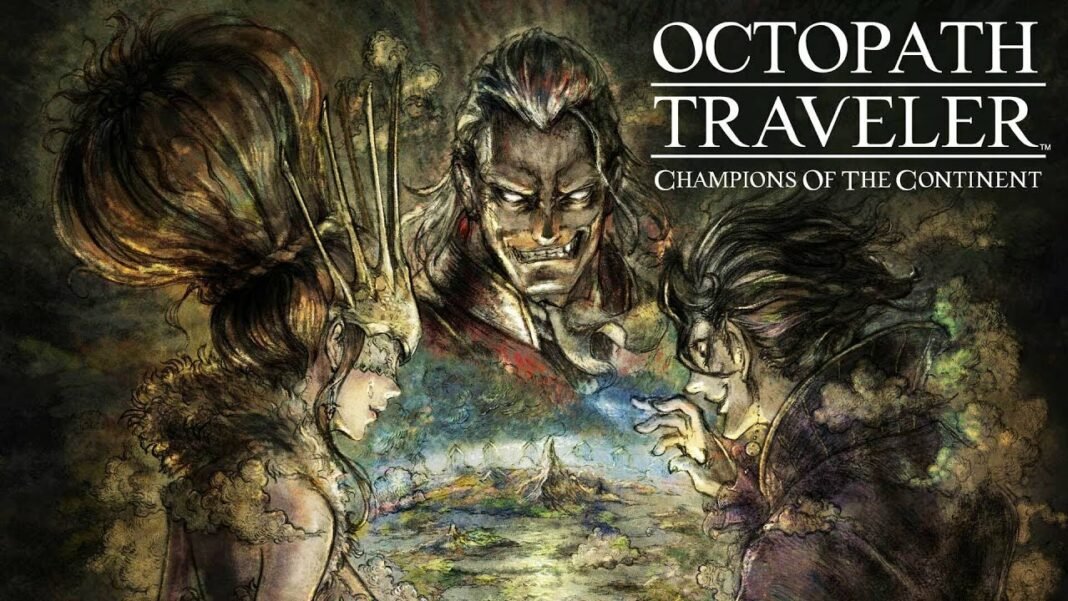
Blue Stacks에서 Octopath Traveler COTC를 플레이하는 방법 가이드에서는 아무 문제 없이 PC에서 Octopath Traveler COTC를 실행하기 위해 따라야 할 단계를 안내합니다.
오리지널 Octopath Traveler의 속편인 Octopath Traveler: Champions of the Continent는 Square Enix와 개발사 Acquire가 현재 모바일 플랫폼에서 제공하는 롤플레잉 게임입니다.
Android 또는 iOS 기기에서 Octopath Traveler COTC를 플레이할 수 있지만 PC에서 더 큰 화면으로 Octopath Traveler COTC를 플레이하여 경험을 향상시키려는 플레이어가 많이 있습니다. 그러나 플레이어가 BlueStacks를 사용하여 게임을 실행하려고 하면 무한 블랙 스크린 및 로딩 문제가 발생합니다.
그렇기 때문에 무한 로딩 및 검은 화면 문제를 해결하고 PC에서 BlueStacks로 Octopath Traveler COTC를 플레이하는 방법을 설명하는 편리한 가이드를 준비했습니다.
BlueStacks에서 Octopath Traveler COTC를 플레이하는 방법은 무엇입니까?

BlueStacks의 Octopath Traveler COTC에서 무한 로딩 또는 검은 화면 문제를 해결하고 PC에 Hyper-V를 설치하여 게임을 플레이할 수 있습니다. 그런 다음 BlueStacks 다중 인스턴스 관리자를 실행하고 64-Bit Nougat를 선택하여 해당 BlueStacks 인스턴스를 엽니다.
완료되면 Wi-Fi 또는 이더넷 연결을 끄고 Octopath Traveler COTC를 실행해야 합니다. 재시도 옵션을 받은 후 PC를 인터넷에 연결하고 재시도 버튼을 누릅니다. 이렇게 하면 아무 문제 없이 BlueStacks를 통해 Octopath Traveler COTC를 실행할 수 있습니다.
Windows 10에서 Hyper-V를 활성화하는 방법
Windows 10에서 Hyper-V를 활성화하려면 아래 단계를 따르십시오. -.
- Windows 기능 켜기 또는 끄기를 찾습니다.
- 아래 나열된 옵션을 활성화하십시오 –
- 하이퍼 V
- 가상 머신 플랫폼
- Windows 하이퍼바이저 플랫폼
- 윈도우 샌드박스
- Linux 용 Windows 하위 시스템
- 확인을 클릭하고 시스템을 다시 시작하십시오.
- 지금 CMD 검색
- CTRL+Shift+Enter를 눌러 고급 명령 프롬프트 팝업 창을 엽니다. 그런 다음 예를 클릭합니다.
- 관리자 권한 명령 프롬프트에 코드 붙여넣기 – dism.exe /online /enable-feature /featurename:VirtualMachinePlatform /all
- Y(예)를 눌러 Hyper-V 설정 프로세스를 완료합니다.
Windows 11을 사용하는 경우 XDA 개발자의 이 가이드를 확인하여 PC에서 Hyper-V를 활성화할 수 있습니다. BlueStacks로 Octopath Traveler COTC를 플레이하는 방법에 대한 이 비디오 가이드를 확인할 수도 있습니다.
옥토패스 트래블러 COTC 현재 Android 및 iOS 플랫폼에서 사용할 수 있습니다.